Onde editar os dados da minha unidade nas Configurações Clássicas?
A gestão das informações da unidade no Qualiex é fundamental para manter os dados atualizados e garantir que as configurações do sistema estejam alinhadas com as necessidades da empresa. Nas Configurações Clássicas, é possível editar dados cadastrais, alterar a logomarca exibida nos relatórios, ajustar opções do sistema, definir políticas de segurança e configurar notificações.
Acessando o Módulo
Como editar as informações da sua unidade passo a passo
No módulo de configurações, acesse a aba de unidades
Para editar os dados da sua unidade, é necessário possuir permissões de "Listar" e "Editar" unidades. Definido na aba Papéis > Configurações Clássicas.
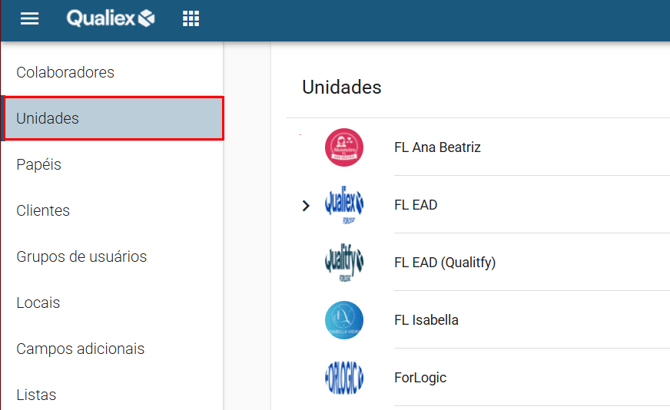
Na aba de unidades, clique sobre a unidade que deseja editar para acessar os dados. Se você estiver associado a mais de uma unidade, utilize o campo de busca para facilitar a localização.

🔎Clique aqui para saber mais sobre Como consultar um usuário em todas as unidades associadas?
Aba Dados Gerais
Ao selecionar a unidade, a tela com os dados da empresa será exibida. Realize as alterações necessárias nas informações cadastrais da unidade e atualize a logomarca que aparece nos relatórios, se desejar.
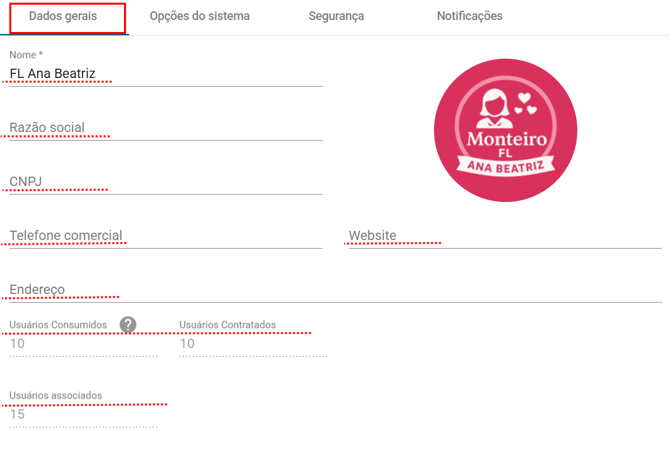
- Nome*: Campo obrigatório que identifica a unidade.
- Razão social: Espaço para inserir a razão social da empresa.
- CNPJ: Campo para o número do CNPJ da unidade.
- Telefone comercial: Para contato corporativo.
- Website: Link do site da empresa.
- Endereço: Campo para localização física da unidade.
- Logomarca: Imagem exibida nos relatórios e e-mails. Pode ser alterada clicando em Trocar logomarca.
- Usuários Consumidos( Não Editável): Quantidade de usuários ativos que estão utilizando licenças.
- Usuários Contratados( Não Editável): Limite de usuários contratados para a unidade.
- Usuários Associados( Não Editável): Total de colaboradores vinculados à unidade.
Como alterar a logo da unidade
Para atualizar a logomarca da unidade, passe o mouse sobre a imagem atual e selecione a opção ![]() . Em seguida, será aberta uma janela para escolher a nova imagem que está salva no seu computador.
. Em seguida, será aberta uma janela para escolher a nova imagem que está salva no seu computador.
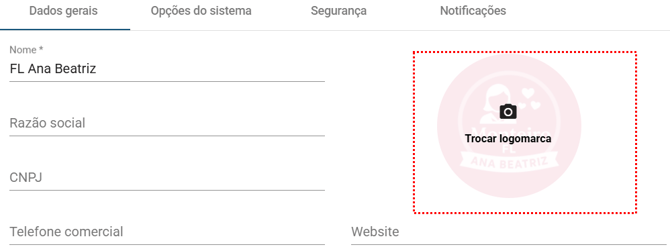
Na janela que será aberta, selecione a nova imagem da logomarca desejada no seu computador e clique em “Abrir”. A logomarca será atualizada automaticamente.
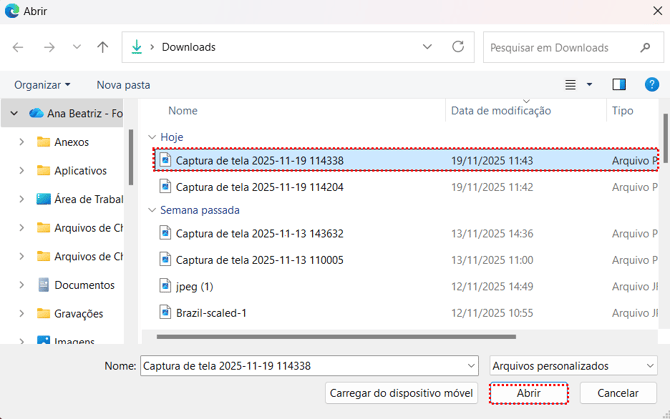

Para que as alterações sejam efetivamente registradas no sistema, lembre-se de clicar em ![]() . Se você alterou a logomarca, é recomendado sair e entrar novamente no sistema para garantir que a nova imagem seja exibida corretamente.
. Se você alterou a logomarca, é recomendado sair e entrar novamente no sistema para garantir que a nova imagem seja exibida corretamente.
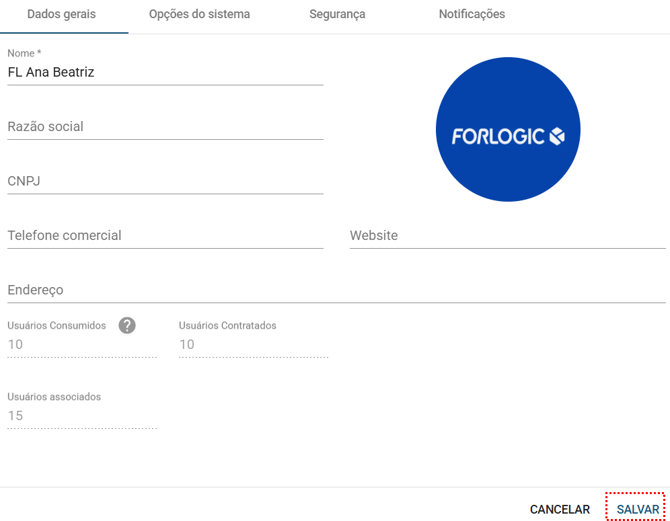
Aba Opções do sistema
A aba Opções do Sistema reúne configurações essenciais que influenciam diretamente a segurança, o controle de acesso e a comunicação interna da plataforma. Essa área é destinada a administradores e garante que somente usuários autorizados acessem o sistema, além de definir como as notificações por e-mail serão enviadas.
A seguir, apresentamos uma visão detalhada de cada seção presente nessa aba.
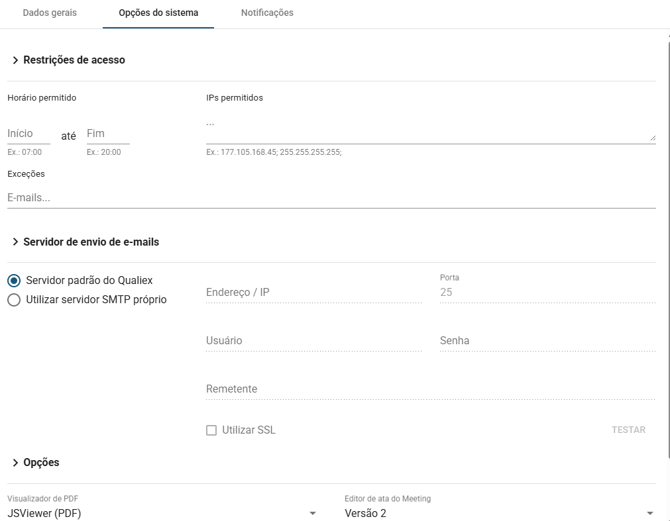
Restrições de Acesso
A seção Restrições de acesso permite configurar regras avançadas para controlar como e quando os usuários podem acessar o sistema. Essa funcionalidade é especialmente importante para empresas que adotam políticas rígidas de segurança da informação, garantindo que somente acessos autorizados ocorram.

Horário permitido
É possível definir um intervalo de tempo no qual o sistema poderá ser acessado.
-
Início: horário mínimo permitido
Exemplo sugerido no sistema: 07:00 -
Fim: horário máximo permitido
Exemplo sugerido: 20:00
Essa configuração é útil para:
-
Restringir acessos fora do horário de expediente
-
Evitar atividades suspeitas durante a madrugada
-
Cumprir normas internas ou auditorias de segurança
IPs permitidos
Essa opção define quais endereços IP podem acessar o sistema.
Podem ser cadastrados:
-
IPs específicos
-
Faixas de IPs
-
Múltiplos IPs separados por ponto e vírgula
Exemplo exibido no campo:177.105.168.45; 255.255.255.255;
Essa restrição é amplamente utilizada por empresas que desejam:
-
Permitir acesso ao sistema apenas dentro da rede corporativa
-
Bloquear acessos suspeitos fora de locais autorizados
-
Garantir conformidade com modelos de segurança
Exceções (E-mails)
Caso seja necessário permitir que determinados usuários acessem o sistema mesmo fora das regras configuradas, é possível cadastrá-los na área de Exceções.
Basta inserir os e-mails que devem ter acesso liberado independentemente das restrições de IP ou horário.
Servidor de envio de e-mails
O sistema envia notificações automáticas, lembretes, avisos de tarefas e outras mensagens para os usuários. Na seção Servidor de envio de e-mails, é possível definir qual servidor será utilizado para esse envio.
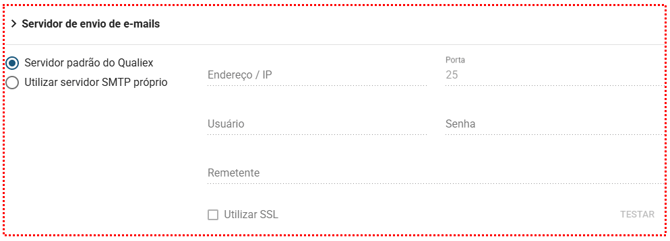
Existem duas opções:
Servidor padrão do Qualiex
É o servidor nativo da plataforma, ativado como padrão.
Ao selecionar essa opção:
-
Não é necessário configurar porta, IP, usuário ou senha
-
O sistema utiliza automaticamente a infraestrutura do Qualiex
-
É ideal para empresas que não possuem servidor próprio ou desejam maior simplicidade
Utilizar servidor SMTP próprio
Esta opção permite configurar um servidor de e-mail próprio da empresa, garantindo que os e-mails enviados pelo sistema usem o domínio corporativo.
Campos disponíveis para configuração:
-
Endereço / IP do servidor SMTP
-
Porta (ex.: 25, 587, 465)
-
Usuário (conta responsável pelo envio)
-
Senha (credenciais para autenticação)
Essa modalidade é indicada para:
-
Organizações que precisam garantir identidade visual no envio de e-mails
-
Ambientes que exigem rastreabilidade completa dos envios
-
Políticas internas que determinam o uso de servidores corporativos
Opções
A área de Opções Adicionais oferece recursos que permitem ajustar a experiência do usuário dentro do sistema, personalizar visualizações e ativar funcionalidades que impactam diretamente a navegação, a aparência dos e-mails e o modo como documentos são exibidos. Esses ajustes são complementares às configurações gerais e podem ser ativados conforme a necessidade da organização.
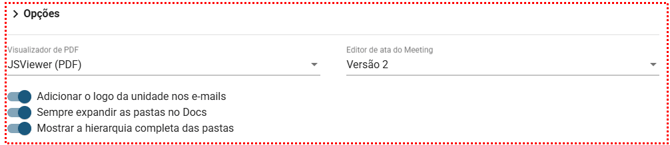
Visualizador de PDF
O sistema permite escolher qual tecnologia será utilizada para abrir e visualizar arquivos em PDF.
Um dos visualizadores disponíveis é o JSViewer, conhecido por ser leve, rápido e compatível com diversos navegadores.
Esse recurso é útil para:
-
Garantir compatibilidade com diferentes dispositivos e navegadores
-
Melhorar a experiência de leitura de documentos
-
Evitar falhas na abertura de PDFs no próprio sistema
A escolha do visualizador pode variar de acordo com a política de TI ou com o desempenho desejado.
Editor de Ata do Meeting
Nesta opção, é possível definir qual versão do editor será utilizada na criação e edição de atas dentro do módulo Meeting.
Como o editor pode evoluir ao longo das atualizações da plataforma, essa configuração permite:
-
Manter a versão tradicional, caso a equipe prefira um formato já conhecido
-
Utilizar a versão mais recente, com novos recursos e ferramentas aprimoradas
-
Garantir compatibilidade com atas já existentes
Essa flexibilidade é útil especialmente em organizações que utilizam atas como documentos formais e sujeitos a auditorias.
Adicionar o logo da unidade nos e-mails
Permite que o sistema inclua automaticamente o logo da unidade no cabeçalho das mensagens enviadas.
Isso proporciona:
-
Identidade visual reforçada
-
Maior profissionalismo na comunicação
-
Padronização entre unidades da empresa
É uma opção valiosa para organizações que desejam manter consistência visual em todas as notificações.
Sempre expandir as pastas no Docs
Quando habilitada, essa configuração faz com que todas as pastas do módulo Docs sejam automaticamente exibidas de forma expandida.
Vantagens:
-
Agilidade para localizar documentos
-
Melhoria na visualização completa da estrutura
-
Ideal para usuários que trabalham com várias camadas de pastas
Mostrar a hierarquia completa das pastas
Essa alternativa exibe a cadeia completa da pasta selecionada, permitindo que o usuário veja todo o caminho hierárquico, desde a raiz até a pasta atual.
É especialmente útil para:
-
Locais com estruturas complexas de arquivos
-
Auditorias que exigem rastreabilidade
-
Usuários que desejam entender a localização precisa dos documentos
Para que as alterações sejam efetivamente registradas no sistema, lembre-se de clicar em ![]() .
.
Segurança
A aba Segurança nas Configurações Clássicas é um recurso essencial para garantir a proteção dos dados e o controle de acesso dentro do sistema. Por meio dela, é possível definir políticas de senha, autenticação, bloqueio de usuários e regras específicas para módulos, como o Docs, além de validações importantes, como CPF. Essas configurações ajudam a manter a integridade das informações e a prevenir acessos não autorizados, oferecendo maior confiabilidade para operações críticas.
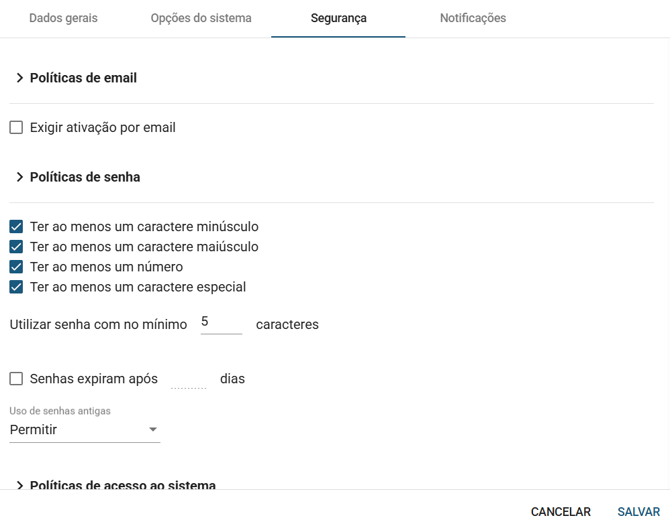
Para acessar a aba de Segurança, é necessário possuir permissão de Acesso Total à unidade. Caso tenha dúvidas ou precise dessa permissão, entre em contato com nossa equipe.
Clique aqui para saber mais sobre O que é e como acessar a aba de Segurança da unidade nas Configurações Clássicas?
Notificações
Em ambientes corporativos, a comunicação eficiente é essencial para garantir alinhamento entre equipes e transparência nos processos internos. A aba Notificações foi desenvolvida para centralizar e automatizar o envio de avisos assegurando que todos os envolvidos — participantes, coordenadores e secretários — sejam informados no momento certo.
Por meio desse recurso, é possível controlar quem recebe alertas, em quais etapas do fluxo as notificações são disparadas e como essas mensagens são enviadas. Configurar corretamente a aba de notificações é fundamental para evitar falhas de comunicação, reduzir retrabalhos e garantir que cada decisão ou atualização seja acompanhada pelos responsáveis.
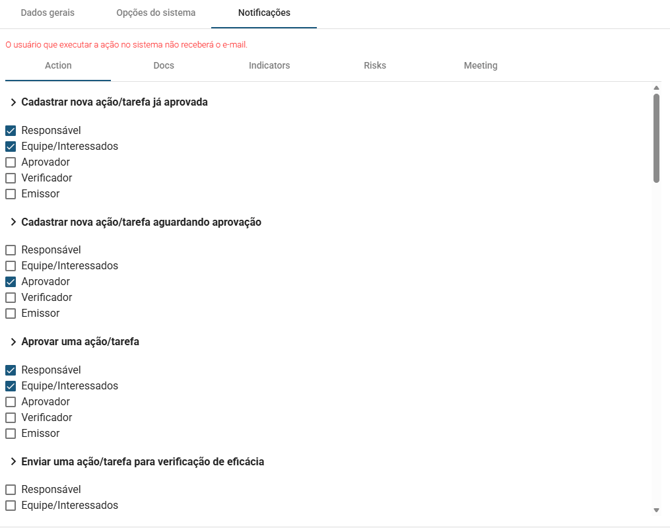
🔎Saiba mais sobre o funcionamento e a configuração das notificações.
- Como configurar as notificações do Risks nas Configurações Clássicas?
- Como configurar as notificações do Docs nas Configurações Clássicas?
- Como configurar as notificações do Action nas Configurações Clássicas?
- Como configurar as notificações do Indicators nas Configurações Clássicas?
- Como configurar as notificações do Meeting nas Configurações Clássicas?
